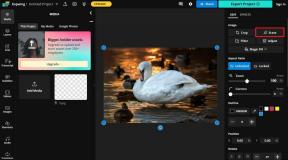Android Akıllı Telefonlarda Klavye Geçmişi Nasıl Temizlenir
Çeşitli / / April 02, 2023
Mobil klavyelerin çoğu artık metin kalıplarını tahmin edebiliyor, yazma alışkanlıklarını gözlemleyebiliyor ve hatta sözlüklerine yabancı kelimeler ekleyebiliyor. Ancak, herkes yazma alışkanlıklarının kaydını istemez. Dolayısıyla, buna karşı koymak için daha önce nasıl yapılacağı hakkında konuştuk. iPhone'unuzdan klavye geçmişini temizleyin. Ve bir adım daha ileri giderek, bu makalede yalnızca Android cihazınızda klavye geçmişini nasıl temizleyeceğiniz konusuna odaklanacağız.
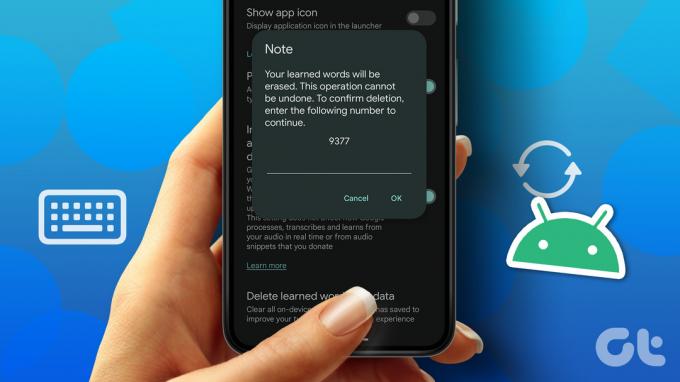
Android'de klavye geçmişini temizlemek için öncelikle şu anda hangi klavyenin kullanımda olduğunu belirleyerek başlamamız gerekiyor. Popüler bir seçim olarak, geçmişi nasıl temizleyeceğimizi ve Gboard ve Samsung'u nasıl sıfırlayacağımızı daha ayrıntılı olarak ele alacağız. Klavye, aynı zamanda genel Android klavyelerle klavye geçmişinin nasıl temizleneceğine de değiniyor. Peki. Öyleyse başlayalım.
1. Gboard'da Klavye Geçmişi Nasıl Silinir?
Gboard, Android cihazlarda en çok kullanılan klavyelerden biri olarak biliniyor. Böylece, yazmayı daha verimli hale getirmek için otomatik düzeltmeler ve klavye geçmişi gibi özellikler otomatik olarak etkinleştirilir. Verileriniz üzerinde size daha fazla kontrol sağlayarak, Android cihazınızda tüm verilerinizi nasıl silebileceğinizi ve Gboard'u nasıl sıfırlayabileceğinizi burada bulabilirsiniz.
Yöntem 1: Gboard'da Kaydedilmiş Kelimeleri Sil
Aşama 1: Ayarları aç.
Adım 2: Genel yönetime gidin.

Aşama 3: Burada, Gboard ayarlarına dokunun.
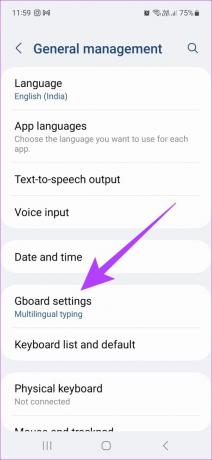
Adım 4: Aşağı kaydırın ve Gelişmiş'e dokunun.
Adım 5: Burada, "Öğrenilen kelimeleri ve verileri sil" seçeneğine dokunun.
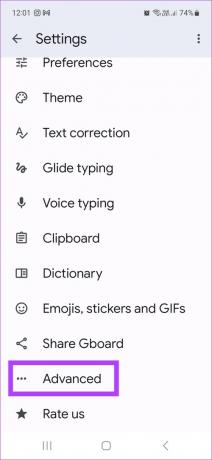
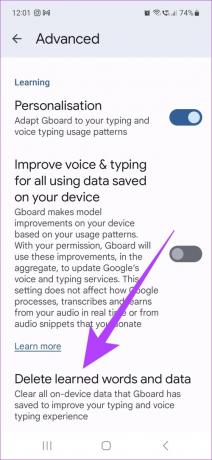
Adım 6: Şimdi verilen numarayı girin ve Tamam'a dokunun.
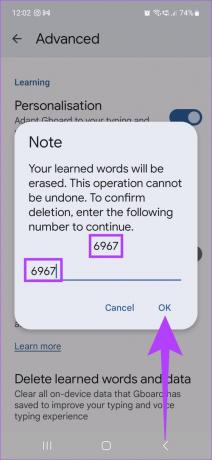
Bu, öğrenilen tüm kelimeleri Android'deki Gboard'dan siler. Hatta Kişiselleştirme düğmesini kapatarak kişiselleştirmeyi devre dışı bırakabilirsiniz.

Bundan sonra, Gboard'daki metin kişiselleştirme de kapatılacak.
Not: Ayrıca, Gboard menüsündeki Metin düzeltme ayarına gidip Otomatik düzeltme ayarını kapatarak da tahmini metni kapatabilirsiniz.
Yöntem 2: Gboard için Tüm Verileri ve Önbelleği Temizle
Tüm Gboard verilerini etkili bir şekilde temizlemek için cihazınızın ayarlarına gidin ve tüm Gboard verilerini ve önbelleğini temizleyin. Bunu nasıl yapacağınız aşağıda açıklanmıştır.
Aşama 1: Ayarlar'ı açın ve Uygulamalar'a gidin.
Adım 2: Şimdi listeden Gboard uygulamasını açın.
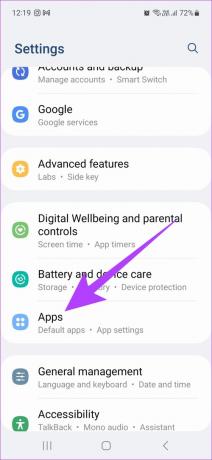
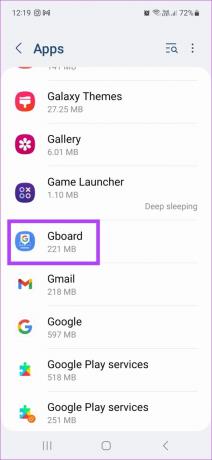
Aşama 3: Aşağı kaydırın ve Depolama üzerine dokunun.
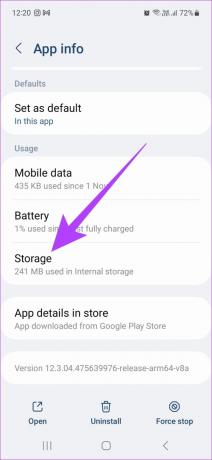
Adım 4: Burada, Verileri temizle üzerine dokunun ve onaylamak için Sil'i seçin.


Adım 5: Şimdi, Önbelleği temizle üzerine dokunun.

Bu, cihazınızdaki Gboard için tüm verileri ve önbelleği temizleyecektir. Böylece klavye geçmişi siliniyor. Diğer harikalar hakkında daha fazla bilgi edinmek için rehberimize de başvurabilirsiniz. Gboard'un özellikleri.
2. Samsung Telefonlarda Klavye Geçmişi Nasıl Silinir?
Günümüzde çoğu Samsung cihazı, kişiselleştirilmiş öneriler ve geçmişe yönelik seçeneğin etkin olduğu yerel Samsung Klavye uygulamasıyla donatılmıştır. Öyleyse, klavye geçmişini ve diğer kişiselleştirilmiş verileri Samsung Klavyenizden nasıl silebileceğinize bir göz atalım.
Aşama 1: Ayarları aç.
Adım 2: Genel yönetime gidin.
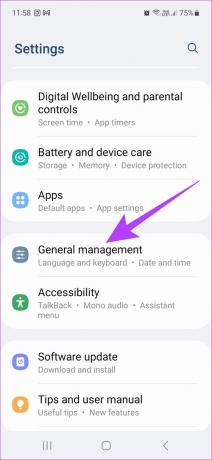
Aşama 3: Burada, "Klavye listesi ve varsayılan" üzerine dokunun.
Adım 4: Ardından, Samsung Klavye üzerine dokunun.


Adım 5: Aşağı kaydırın ve "Varsayılan ayarlara sıfırla" seçeneğine dokunun.

Adım 6: Klavye ayarlarını sıfırla üzerine dokunun ve onaylamak için Sıfırla üzerine dokunun.
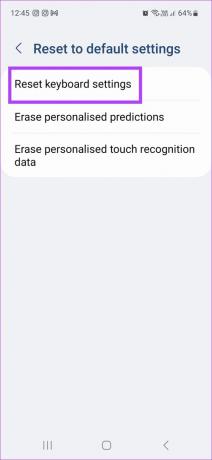
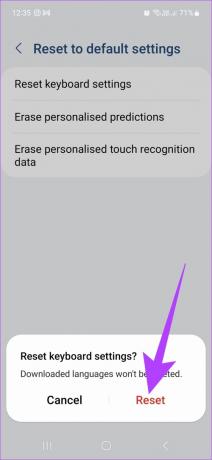
Adım 7: Kişiselleştirilmiş tüm verileri silmek için Kişiselleştirilmiş tahminleri sil üzerine dokunun.
Adım 8: Şimdi, onaylamak için Sil'i seçin.
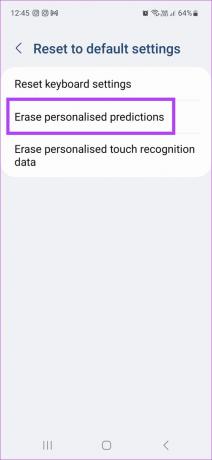
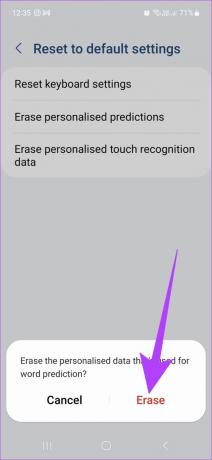
Adım 9: Son olarak, "Kişiselleştirilmiş dokunma tanıma verilerini sil" seçeneğine dokunun.
Adım 10: Tekrar, Sil üzerine dokunun.
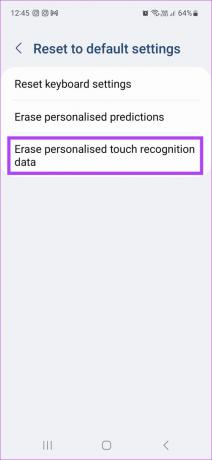
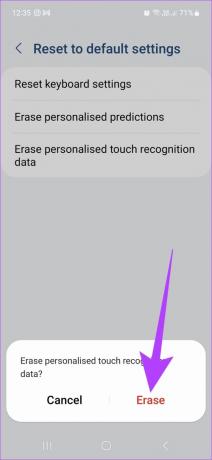
Not: Tahmini metni, Samsung Klavye ayarlarına gidip Tahmini metin geçişini kapatarak da kapatabilirsiniz.
Samsung Klavye ile ilişkili tüm kullanıcı verileri artık silinmiştir. Diğer tüm harikalar hakkında daha fazla bilgi edinmek için makalemize de göz atabilirsiniz. Samsung Klavyenin özellikleri.
3. Diğer Android Klavyelerdeki Geçmişi Temizle
Gboard ve Samsung Klavye dışında, cihazla önceden yüklenmiş olarak gelen veya önceden yüklenmiş olabilecek başka Android klavyeleri de mevcuttur. kullanıcı tarafından ayrı olarak kurulur. Bu nedenle, diğer Android klavyelerinde geçmişi temizlemek ve öğrenilen kelimeleri kaldırmak için şu adımları izleyin.
Aşama 1: Ayarlar'ı açın ve cihazınızın Sistem ayarlarına gidin.
Adım 2: Şimdi, Diller ve giriş üzerine dokunun.

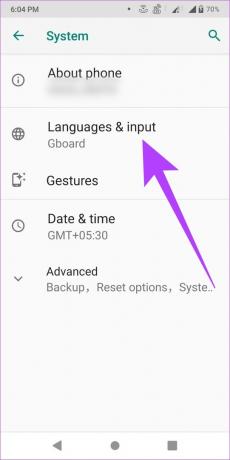
Aşama 3: Burada, Sanal klavye seçeneğine dokunun.

Adım 4: Şimdi, menüden varsayılan klavye uygulamanızı seçin ve tüm verileri temizle/verileri sıfırla seçeneğine dokunun. Ek olarak, klavyenin ayarlar menüsünden tahmini metni de kapatabilirsiniz.
Android'de Klavye Geçmişini Temizleme Hakkında SSS
Evet, klavye verilerinin sıfırlanması önceden kaydedilmiş tüm özel ayarları da siler.
Hayır, silindikten sonra klavye geçmişi geri yüklenemez.
Hayır, klavye geçmişini temizlemenin metinleriniz üzerinde herhangi bir etkisi olmayacaktır.
Klavyenizi Tanıyın
Klavye geçmişi yararlı olabilse de gereksiz otomatik düzeltmelere ve metin önerileri açılır pencerelerine yol açabilir. Ve böylece, Android cihazınızda klavye geçmişini nasıl temizleyeceğinizi bilmek, yazma geçmişinizi silmenize ve ayrıca tahmini metin önerilerini temizlemenize yardımcı olacaktır. Böylece, klavye verileriniz üzerinde size daha fazla kontrol sağlar.
Son güncelleme 16 Ocak 2023
Yukarıdaki makale, Guiding Tech'i desteklemeye yardımcı olan bağlı kuruluş bağlantıları içerebilir. Ancak, editoryal bütünlüğümüzü etkilemez. İçerik tarafsız ve özgün kalır.